-
Postów
2742 -
Dołączył
-
Ostatnia wizyta
Treść opublikowana przez luk1999
-
 To i tak nic nie da. Jeśli żaden z BIOS-ów nie usuwa problemu ze spadającym mnożnikiem, to pozostaje ci tylko zejść z napięciem w dół (ewentualnie pobawić się jeszcze LLC i dopasować taki poziom korekcji, żeby zbytnio nie podbijał napięcia w stresie).
To i tak nic nie da. Jeśli żaden z BIOS-ów nie usuwa problemu ze spadającym mnożnikiem, to pozostaje ci tylko zejść z napięciem w dół (ewentualnie pobawić się jeszcze LLC i dopasować taki poziom korekcji, żeby zbytnio nie podbijał napięcia w stresie). -
 Ktoś tam pewnie miał C3 z początku produkcji i opowiada głupoty. Jak trafisz na słabe C3, to proc się kończy na 3800 MHz 1,5 V. Lepiej, żeby było trochę więcej pod obciążeniem niż mniej. Generalnie 6,xx% powinno być ok pod X4. Spróbuj dać VDDNB Overvoltage na 1,2 V, choć pewnie to nie pomoże. Kiedyś miałem podobne jaja z tą płytą i widzę, że ASUS dalej tego nie naprawił. Może pokombinuj z różnymi wersjami BIOS-u?
Ktoś tam pewnie miał C3 z początku produkcji i opowiada głupoty. Jak trafisz na słabe C3, to proc się kończy na 3800 MHz 1,5 V. Lepiej, żeby było trochę więcej pod obciążeniem niż mniej. Generalnie 6,xx% powinno być ok pod X4. Spróbuj dać VDDNB Overvoltage na 1,2 V, choć pewnie to nie pomoże. Kiedyś miałem podobne jaja z tą płytą i widzę, że ASUS dalej tego nie naprawił. Może pokombinuj z różnymi wersjami BIOS-u? -
Wg tego i tego tylko 890FX ma IOMMU.
-
Chyba każdy model na AM3 ma opcję Secure Virtual Machine, służącą do włączenia wirtualizacji (w Advanced -> CPU Configure). Na AM2+ pewnie też większość, jak nie wszystkie. U siebie mam to cały czas włączone, brak jakichś różnic w oc czy unlocku. RAID5 mają płyty z SB750 i SB850.
-

Hwbot.org - United Team Of Poland - Temat Do Dyskusji !
luk1999 odpowiedział(a) na ent temat w Ekstremalne Podkręcanie
Jak masz dostęp do Kingshitów HyperX 1800/2000, to spróbuj z nimi. Zwykle dość łatwo na nich wycisnąć wysokie HTT. Nie luzuj za bardzo timingów i alph do 1:1. -
 Możesz popróbować wgrywać różne BIOS-y. Ale raczej nie liczyłbym na wiele.
Możesz popróbować wgrywać różne BIOS-y. Ale raczej nie liczyłbym na wiele. -
 Możliwe, że jest uszkodzony, choć nie na 100%. Na ASUS-ach z Core Unlockerem zdarzało się, że BIOS wymuszał po unlocku pracę tylko 3 rdzeni, nawet gdy wszystkie 4 były sprawne. Rewizja C3. Co ma niby mówić? Kingston produkuje pierdylion modeli HyperX-ów. Nikt nie zgadnie które z nich masz. Sprawdź na stickerze albo stronie producenta.
Możliwe, że jest uszkodzony, choć nie na 100%. Na ASUS-ach z Core Unlockerem zdarzało się, że BIOS wymuszał po unlocku pracę tylko 3 rdzeni, nawet gdy wszystkie 4 były sprawne. Rewizja C3. Co ma niby mówić? Kingston produkuje pierdylion modeli HyperX-ów. Nikt nie zgadnie które z nich masz. Sprawdź na stickerze albo stronie producenta. -
Historia zmian 06.08.2011: Rozbudowny rozdział dotyczący HyperTransport.02.03.2011: Częste pytania i problemy Aktualizacja. 15.10.2010: Informacje nt. NVCC.08.10.2010: Timingi w płytach ASUS-a, Aktualizacja. 12.06.2010: Timingi w płytach Gigabyte, Odblokowanie procesorów na AMD 800. 03.05.2010: Całkiem spore uaktualnienie ;).27.03.2009: Uaktualnienie.18.11.2009: Dodane informacje nt. BIOS-ów ASUS-a.15.09.2009: Pierwsza wersja. Wprowadzenie Każdy z obecnie produkowanych Phenomów charakteryzuje się określonym taktowaniem, które stanowi iloczyn mnożnika oraz szyny (zegara bazowego) HTT: Taktowanie procesora = mnożnik procesora * aktualne HTTParametry te możemy sprawdzić dzięki CPU-Z. W pierwszej zakładce znajdziecie m.in.: Multiplier (to jest właśnie mnożnik); Bus Speed (szyna HTT); HT Link (podzielony przez Bus Speed daje aktualny mnożnik HyperTransport). W zakładce Memory znajdziemy dwa inne ważne parametry: NB Frequency (podzielony przez Bus Speed daje aktualny mnożnik mostka północnego); DRAM Frequency (rzeczywiste taktowanie RAM-u); FSB:DRAM (mnożnik/dzielnik pamięci). Oczywiście, oprócz wspomnianych wyżej parametrów istnieją również inne, równie ważne – są to: mnożnik HT (HyperTransport), mnożnik NB (mostka północnego, w skrócie CPU-NB FID) oraz mnożnik SidePortu (występuje tylko w niektórych płytach ze zintegrowaną grafiką). UWAGA: CPU-Z podaje rzeczywiste taktowanie RAM-u, które jest dwa razy mniejsze od efektywnego. Dlatego np. w przypadku pamięci DDR2-800 zobaczycie 400 MHz, zaś dla DDR3-1333 wywietlane będzie 667 MHz. W dalszej części poradnika będę zawsze podawał efektywne taktowanie oraz efektywne mnożniki dla RAM-u (czyli dwukrotnie większe, niż wskazywane przez CPU-Z). Jakie procesory wchodzą w skład rodziny K10? Phenom X4: rdzeń Agena 65 nm, stepping B2/B3; Phenom X3: rdzeń Toliman 65 nm, stepping B2/B3; Athlon X2 seria 7xxx: rdzeń Kuma 65 nm, stepping B2/B3; Phenom II X6: rdzeń Thuban 45 nm, stepping E0; Phenom II X4 seria T: rdzeń Zosma 45 nm, stepping E0; Phenom II X4: rdzeń Deneb 45 nm, stepping C2/C3; Phenom II X3: rdzeń Heka 45 nm, stepping C2; Phenom II X2: rdzeń Calisto 45 nm, stepping C2/C3; Athlon II X4: rdzeń Propus 45 nm, stepping C2/C3; Athlon II X3: rdzeń Rana 45 nm, stepping C2/C3; Athlon II X2: rdzeń Regor 45 nm, stepping C2/C3; Athlon II X2 220 2800 MHz: rdzeń ? 45 (odpad z produkcji Deneba), stepping C2; Athlon X2 5000+ 2200 MHz: rdzeń ? 45 nm (odpad z produkcji Deneba), stepping C2; Sempron seria 1xx: rdzeń Sargas 45 nm, stepping C2. Należy mieć na uwadze, że wszystkie procesory z rodziny K10 wykonane w procesie 65 nm bazują na tym samym jądrze. W kolejnych odmianach po prostu wyłączano kolejne rdzenie.W przypadku Phenoma II X6 oraz X4 z serii T (np. 960T) obie rodziny procesorów wykorzystują rdzeń Thuban. Pozostałe Phenomy II X4, a także X3 i X2 budowane są w oparciu o rdzeń Deneb, w którym wyłączono część rdzeni lub cache L3. Nieco inaczej wygląda sytuacja w przypadku Athlonów II X3 i X4. Oficjalnie do produkcji tych procesorów wykorzystywany jest rdzeń Propus, jednak w praktyce można się również spotkać z Denebami, w których zdezaktywowano cache L3. Osobny rozdział stanowią procesory Athlon II X2 oraz Sempron, które wykorzystują jądro Regor, posiadające 1 MB cache L2 na rdzeń. Realne możliwości podkręcania poszczególnych rewizji To, jak podkręcają się procesory z rodziny K10 zależy nie tylko od konkretnego egzemlarza procesora, ale i od rewizji oraz daty produkcji. Poniżej przedstawiam orientacyjne możliwości podkręcania (oczywiście stabilne wyniki do pracy na co dzień) oraz maksymalne rozsądne napięcia do pracy na co dzień dla poszczególnych modeli procesorów. Należy mieć na uwadze, że boxowym coolerze nie ma raczej szans na osiągnięcie podobnych wyników. Konieczne będzie użycie wydajnego chłodzenia powietrznego ze średniej/wyższej półki. Agena B2: 2500 - 3000 MHz przy 1,5 V; Agena C3: 2600 - 3200 MHz przy 1,5 V; Deneb C2 (Phenom II 710/720/810/920/940): 3300 - 3800 MHz przy 1,5 V; Deneb C2 (inne procesory Phenom II, Athlon II X3/X4): 3600 - 3900 1,5 V; Deneb C3: 3800 - 4100 1,45 - 1,5 V; Propus C2: 3500 - 3700 przy 1,5 V; Propus C3: 3600 - 3800 przy 1,45 - 1,5 V; Regor C2: 3600 - 3800 przy 1,5 V; Regor C3: 3700 - 3900 przy 1,45 - 1,5 V; Thuban E0: 3800 - 4100 przy 1,4 - 1,45 V. Warto pamiętać, że procesory na rdzeniu Agena mogą wymagać płyt z ACC do osiągnięcia "wysokiego" taktowania. Napięcie procesora (rdzeni) oraz mostka północnego Na początku należy wspomnieć o tym, że wewnątrz Phenoma umieszczono kontroler pamięci, zwany potocznie mostkiem północnym (NB). Jego nazwa powoduje pewne niejasności – niektórzy utożsamiają go błędnie z mostkiem północnym chipsetu. Aby uniknąć tego typu niedomówień, zakładam, że mostkiem północnym nazywać będziemy zintegrowany w procesorze kontroler pamięci. Jeśli zajdzie potrzeba napisania o mostku północnym chipsetu, napiszę o nim mostek północny chipsetu. Jeśli nie wiecie, jaką wartość napięcia mostka północnego dobrać na początek, to sugeruję ustawienie 1,3 V dla 65 nm oraz 1,2 V dla 45 nm. Mnożnik mostka północnego (NB) oraz HT Oba mnożniki są standardowo ustawione na tę samą wartość. Należy pamiętać, że w przypadku procesorów wykonanych w steppingu B lub C mnożnik HT nigdy nie może być wyższy od mnożnika NB. Ograniczenie to nie dotyczy Thubana i Zosmy. Pomnożenie każdego z mnożników przez aktualną częstotliwość szyny HTT daje nam taktowanie mostka północnego oraz magistrali HyperTransport: Taktowanie HT = mnożnik HT * aktualne HTTTaktowanie NB = mnożnik NB * aktualne HTT O ile sytuacja z overclockingiem CPU-NB jest prosta (im wyższe taktowanie tym lepsza wydajność), o tyle w przypadku HT jest już nieco inaczej. W praktyce jeśli korzystamy z osobnej karty graficznej, to różnice między HyperTransportem taktowanym 1000 MHz i 2000 MHz są niezauważalne. Sytuacja diametralnie zmienia się w przypadku korzystania ze zintegrowanego układu graficznego – różnica wydajności potrafi wtedy osiągnąć poziom 30 procent. Należy pamiętać, że zakresy regulacji mnożnika zależą od procesora oraz chipsetu (rodzaj chipsetu można sprawdzić w CPU-Z w zakładce Mainboard). Procesory wprowadzają następujące ograniczenia: Phenom I E: 1x -8x, Phenom I (nie BE), Athlon 7x50, Phenom II X4 920: 1x – 9x, Wszystkie Phenomy II (poza BE i 920), Athlon II, Sempron AM3: 1x – 10x, Wszystkie Phenomy Black Edition: 1x – 13x. Chipsety z HyperTransport 2.0 wprowadzają ograniczenie mnożnika do 5x. Są to układy: AMD/ATI: seria 400, 500, 600 oraz 740G, NVidia: GeForce seria 6000, 7000 (np. GF6150), NForce seria 500, 600 (np. NF630). Chipsety z HyperTransport 3.0 nie wprowadzają ograniczeń. Są to układy: AMD: seria 700 (poza 740G), 800, 900 (np. AMD 880G), NVidia: GeForce seria 8000 (np. GF8200), NForce seria 700 i 800 (np. NF780). Co z tego wynika? Jeśli dla przykładu kupiliśmy tanią płytę na GF7050 i do tego Phenoma II X4 955 BE, to mnożnik HT będzie można regulować w zakresie 1x – 5x. Jeśli ten sam procesor włożymy do płyty na AMD 770, zyskamy możliwość ustawienia mnożnika aż do 13x.Dobór mnożnika HT nie jest sprawą prostą, dużo zależy od konkretnego modelu płyty i BIOS-u. Jeśli chodzi o konstrukcje wykorzystujące większość chipsetów z HyperTransport 2.0, to problemy ze stabilnością mogą się zacząć już w okolicach 1200 MHz (czyli 5 x HTT 240) – wtedy warto obniżyć mnożnik HT do 4x. Sytuacja wygląda trochę inaczej w przypadku układów AMD 690 i 740 – one zwykle bez problemów znoszą HT na poziomie 1400 – 1500 MHz, a na dodatek zdarza się, że mnożnik HT 5x zapewnia lepsze możliwości podkręcania niż 3x lub 4x. W przypadku płyt z HyperTransport 3.0 często się zdarza, że wiele z nich najlepiej pracuje przy równych mnożnikach CPU-NB i HT. Jeżeli macie problemy ze stabilnością, to można lekko podnieść napięcie HyperTransport (1,25 – 1,3 V) lub obniżyć go o 1x względem CPU-NB. Reasumując: dla płyt z HT 2.0 mnożnik HT na początek warto ustawić na 4x (5x dla AMD 690 i 740G). Dla modeli z chipsetem z HT 3.0 zwykle ustawienie mnożnika na wartość równą lub mniejszą o 1x będzie dobre. Na początek dobrze jest nie przekraczać taktowania NB oraz HT na poziomie 2 GHz dla 65 nm oraz 2,4 GHz dla 45 nm. Kiedy już dobrze zapoznacie się z overclockingiem K10, można spokojnie ominąć to zalecenie. Działanie mnożników pamięci oraz SidePortu Taktowanie pamięci oraz SidePortu zależne jest od szyny HTT oraz odpowiedniego mnożnika: Taktowanie pamięci = mnożnik pamięci * aktualne HTTTaktowanie SidePortu = mnożnik SidePortu * aktualne HTT Warto pamiętać, że mnożnik pamięci nie może być wyższy niż mnożnik NB.Dostępne są następujące ustawienia (dotyczą obu mnożników): 400 MHz: mnożnik 2x (tylko pamięci DDR2), 533 MHz: mnożnik 2,67x (tylko pamięci DDR2), 667 MHz: mnożnik 3,33x (tylko pamięci DDR2), 800 MHz: mnożnik 4x, 1066 MHz: mnożnik 5,33x, 1333 MHz: mnożnik 6,67x (tylko pamięci DDR3) 1600 MHz: mnożnik 8x (tylko pamięci DDR3). To, ile faktycznie są w stanie osiągnąć pamięci zależy tylko i wyłącznie od konkretnej sztuki. Zdarza się, że np.: nawet bardzo tanie moduły PC-667 CL5 są w stanie pracować jako 1066 MHz przy CL5. Możliwe są również sytuacje odwrotne – pozornie niezłe moduły PC-800 CL4 ledwo dobijają do 1000 MHz przy CL5. Podkręcanie mnożnikiem Procesory z serii Black Edition pozwalają na podkręcanie ich za pomocą samego mnożnika. Rozwiązanie takie ma sporo zalet, zwłaszcza dla początkującego overclockera. Przede wszystkim nie musimy się przejmować taktowaniami RAM-u, HT i CPU-NB, gdyż kręcąc w ten sposób wpływamy jedynie na taktowanie rdzeni. W przypadku procesorów produkowanych w procesie 45 nm podkręcanie można zacząć od mnożnika 16x, co da nam na starcie 3200 MHz. Znaczna większość egzemplarzy powinna znieść takie taktowanie bez zająknięcia na standardowym napięciu. Następnie podnosimy mnożnik o 0,5x i testujemy stabilność komputera przez 10 - 15 minut za pomocą OCCT. Gdy program wykryje niestabilność, możemy spróbować podnieść napięcie rdzeni o 0,025 V i ponowić testy w OCCT. Gdy dojdziemy do momentu, gdy podnoszenie napięcia nic nie daje, warto obniżyć mnożnik o 0,5x i uruchomić OCCT na co najmniej 2 godziny. Jeśli program wyświetli informacje o błędzie, możemy spóbować podnieść napięcie rdzeni o np. 0,025 V lub ponownie zmniejszyć mnożnik o 0,5x. Podkręcanie mnożnikiem możemy połączyć również z podnoszeniem HTT - pozwoli to dokładniej dopasować maksymalne stabilne taktowanie procesora. Podkręcanie HTT Jeśli nie wiecie, gdzie znaleźć w BIOS-ie opcje, o których mowa będzie w tym rozdziale, zajrzyjcie do załączników na końcu artykułu. Należy mieć świadomość, że podkręcanie szyną HTT powoduje również zmianę taktowania CPU-NB, HT oraz RAM-u. Zależności prezentują się następująco: Taktowanie procesora = mnożnik procesora * aktualne HTTTaktowanie pamięci = mnożnik pamięci * aktualne HTTTaktowanie SidePortu = mnożnik SidePortu * aktualne HTTTaktowanie HT = mnożnik HT * aktualne HTTTaktowanie NB = mnożnik NB * aktualne HTTJeszcze raz kilka uwag, o których warto pamiętać jeśli dopiero zaczynamy zabawę z oc Phenomów: Jeśli nie wiecie, jaką wartość napięcia mostka północnego dobrać na początek, to sugeruję ustawienie 1,3 V dla 65 nm oraz 1,2 V dla 45 nm. Generalnie nie zalecam podnoszenia napięcia CPU i CPU-NB do więcej niż 1,5 V do pracy na co dzień. W przypadku standardowego (boxowego) chłodzenia dobrze jest nie przekraczać 1,35 - 1,4 V. Należy pamiętać, że w przypadku procesorów wykonanych w steppingu B lub C mnożnik HT nigdy nie może być wyższy od mnożnika NB. Zalecane taktowanie NB i HT (oba mnożniki są standardowo ustawione na tę samą wartość): Phenom I lub Athlon 7x50: <= 2 GHz; Phenom II i Athlon II: <= 2,4 GHz. SidePort może mieć wpływ na maksymalne możliwości podkręcania przez HTT. Jak więc widzicie, podkręcanie Phenoma to, przynajmniej na pozór, taka dość prosta matematyka – podnosimy taktowanie HTT zaczynając od bazowych 200 MHz, cały czas sprawdzając czy cztery ostatnie parametry nie przekroczą wartości "krytycznych". Zanim rozpoczniemy overclocking na dobre, warto na początek wyszukać maksymalne stabilne taktowania HTT. W tym celu ustawcie: Mnożnik procesora na 5x, Napięcie rdzeni i CPU-NB na 1,25 V, Dla płyt z DDR2: taktowanie pamięci na 800 MHz, zaś napięcie na co najmniej 2 V (lub wyższą wartość zalecaną przez producenta). Później przetestujcie również pozostałe dzielniki, CAS Latency, tRCD, tRP na 5T, tRAS na 18T, tRC na 24 lub 26T Command Rate na 2T. Dla płyt z DDR3: taktowanie pamięci na 800 MHz, zaś napięcie na wartość zalecaną przez producenta. Później przetestujcie również dzielnik 1066 i 1333, CAS Latency, tRCD, tRP na 7T, tRAS na 20T, tRC na 30T Command Rate na 1T (lub 2T, jeśli korzystacie z 4 modułów pamięci). Mnożnik NB ustawcie na 7x (dla Phenomów I lub Athlonów 7x50) lub 8x (Phenom II, Athlon II, Sempron AM3), dobierzcie odpowiednio mnożnik HT, zgodnie z wcześniejszymi wskazówkami, Wyłączcie SidePort lub ustawcie najniższy mnożnik (jeśli Wasza płyta go posiada). Po ustawieniu w BIOS-ie powyższych opcji uruchomcie komputer i zacznijcie podnosić szynę HTT za pomocą oprogramowania dołączonego przez producenta lub AMD OverDrive. W ostateczności możecie to robić również bezpośrednio z BIOS-u. Na początek zalecam ustawienie 220 MHz i przetestowanie komputera za pomocą np.: programu OCCT przez 10 minut. Następnie podnosimy HTT co 5 MHz i za każdym razem powtarzamy test dotąd, dopóki nie będą występować błędy. Wcześniejszą wartość, na której OCCT pracował poprawnie, uznajemy za "stabilną". Powyższe testy powtarzamy dla innych dzielników pamięci: DDR2: 400, 533, 667 i 800; DDR3: 800, 1066 i 1333. Gdy już poznacie możliwości podkręcania Waszego procesora szyną HTT, ustawcie maksymalny mnożnik procesora i w podobny sposób jak wcześniej szukajcie maksymalnego taktowania. W przypadku problemów ze stabilnością, spróbujcie podnieść napięcie procesora (rdzeni) o 0,025 V i kontynuujcie podkręcanie i testowanie. Gdy dojdziecie już do kresu możliwości procesora, warto uruchomić OCCT na co najmniej 2 godzinyW przypadku DDR3 po tym jak już osiągniecie zadowalający Was wynik podkręcania procesora, warto pobawić się timingami pamięci takimi jak: 7-7-6, 6-7-6, 7-6-6 lub 7-6-5 - może się okazać, że praktycznie bez zauważalnego wpływu na podkręcanie HTT osiągniecie nieco większą wydajność. W przypadku, gdy dobierzecie zbyt "ostre" ustawienia i komputer nie będzie się w stanie uruchomić, przed zresetowaniem ustawień BIOS-u zworką (to, w którym miejscu się znajduje, można znaleźć w instrukcji) spróbujcie: odczekać kilka sekund i wcisnąć reset (można to powtórzyć kilka razy), wcisnąć reset, a następnie przytrzymać wyłącznik dotąd, dopóki komputer się nie wyłączy, wcisnąć reset i wyłączyć komputer na jakieś dziesięć sekund za pomocą wyłącznika na zasilaczu (lub wyjąć wtyczkę z gniazdka). Częste pytania i problemy P: Przy HTT 245 - 248 MHz komputer pracuje stabilnie, a po podniesieniu do 250 MHz mam bluescreeny. W czym problem?O: Spróbuj podnieść parametr tRFC pamięci do 127,5 - 190 ns dla DDR2 lub 160 - 300 ns w przypadku DDR3. P: Szukam maksymalnego HTT (płyta z DDR3), jednak nie mogę przeskoczyć poziomu 265 - 275 MHz. Gdzie może tkwić problem?O: Pamięć może po prostu nie współpracować poprawnie z Twoją płytą główną. Zawsze możesz spróbować ustawić najniższy mnożnik pamięci oraz timingi na 7-7-7-21 1T (30-8-4-4-4) (tRFC-tWR-tWTR-tRRD-tRTP) - może to coś da. P: Na jakim poziomie można spodziewać się HTT-walla w przypadku Phenomów I / Athlonów 7xxx (na powietrzu)?O: W przypadku procesorów z początku produkcji problemy mogą się już zacząć przy HTT 260 - 270 MHz. Najlepsze egzemplarze potrafią przekroczyć poziom 300 MHz. P: Na jakim poziomie można spodziewać się HTT-walla w przypadku Phenomów II / Athlonów II (na powietrzu)?O: Zwykle HTT-wall znajduje się znacznie powyżej 300 MHz. Na kilkanaście procesorów, które miałem w rękach, najsłabszy bez problemu pracował przy 320 MHz. Jeśli macie kłopoty z osiągnięciem 300 MHz, to w większości sytuacji problem sprawiają pamięci. P: Co warto mocniej podkręcić? Rdzenie, CPU-NB czy RAM?O: Największy wpływ na wydajność ma oczywiście taktowanie rdzeni procesora. CPU-NB i RAM mają mniejsze znaczenie. Warto jednak pamiętać, że jeśli RAM pracuje jako 1333 MHz CL6 lub 1600 MHz CL7, to warto również przetaktować mostek północny, przynajmniej do 2400 MHz. P: Jaka jest "bezpieczna" temperatura dla mojego procesora? Czy procesor spali się, gdy ją przekroczę?O: Maksymalne dopuszczalne temperatury pracy można sprawdzić na stronie AMD. W przypadku, gdy procesor zbliży się lub przekroczy ten poziom, zadziała wyłącznik termiczny i nastąpi restart. W takim wypadku najlepiej wyłączyć komputer na kilka minut, aby procesor ochłodził się. P: Mam pamięci 1600 CL7, jednak gdy ustawię takie parametry w BIOS-ie, komputer nie uruchamia się. Co z tym zrobić?O: Możliwe, że twoje pamięci zbudowane zostały w oparciu o układy Elpidy lub PSC, które to sprawiają problemy wielu płytom AM3. Spróbuj wybrać mnożnik 6,67x dla pamięci i podnieść HTT do 240 MHz (możesz też obniżyć mnożnik procesora, jeśli nie chcesz go z jakiegoś powodu podkręcać). P: Na pudełku/w instrukcji/stronie internetowej przeczytałem, że moja płyta obsługuje pamięci 1800/1866/2000 MHz. Jak uzyskać takie taktowanie RAM-u?O: Platforma AM3 udostępnia cztery mnożniki pamięci: 4x, 5,33x, 6,67x i 8x (mnożniki efektywne). Przy standardowym HTT na poziomie 200 MHz daje to odpowiednio: 800 MHz, 1066 MHz, 1333 MHz oraz 1600 MHz. Uzyskanie wyższych częstotliwości niż 1600 MHz wymaga podniesienia taktowania HTT. Niektórzy producenci piszą w specyfikacji swoich płyt głównych o wsparciu dla 1800 MHz, 1866 MHz czy 2000 MHz. Należy do tego typu deklaracji podchodzić z pewnym dystansem. Warto również wiedzieć, że ustawienia przekraczające 1800 MHz mogą często wymagać posiadania procesora w rewizji C3, a do uzyskania 2000 MHz prawie na pewno niezbędny będzie Thuban. P: Jak sprawdzić domyślne napięcie rdzeni lub CPU-NB?O: Można do tego celu użyć K10stat. Po ustawieniu (w BIOS-ie) napięć na Auto należy uruchomić program i przejść na zakładkę Debug. Podkręcanie zintegrowanego układu graficznego (Radeon HD 3000 i HD 4000) Na początek warto napisać, jakie domyślne ustawienia mają zintegrowane układy graficzne: Radeon 4290 (890GX): 700 MHz; Radeon 4250 (880G): 560 MHz, Radeon 4200 (785G): 500 MHz, Radeon 3300 (790GX): 700 MHz, Radeon 3200 (780G): 500 MHz, Radeon 3100 (760G): 350 MHz. Odpowiadając z góry na pytania o możliwości oc: na napięciu 1,1 V zwykle możemy się zbliżyć w okolice 650 – 720 MHz (zależnie od płyty). 900 MHz wymaga najczęściej 1,35 – 1,4 V. W przypadku płyt z mniejszym radiatorem na mostku północnym chipsetu (takim jak np. ASRock A780GXH/128M) sugeruję w przypadku ustawienia więcej niż 1,2 V zapewnienie dodatkowego nawiewu, inaczej mogą wystąpić problemy ze stabilnością.Możliwości podkręcania SidePortu zależą w dużej mierze od zastosowanej kości. W przypadku DDR2 osiągalne jest zwykle 1100 - 1200 MHz. Kości DDR3 mają zwykle dużo większy rozrzut: niektóre sypią artefaktami w okolicach 1500 MHz, inne potrafią bezboleśnie przekroczyć 2000 MHz. Jeśli na jakimś mnożniku SidePortu mamy problem z osiągnięciem taktowań z podanego zakresu, to warto spróbować na innym (niższym lub wyższym) - czasem problemem może być właśnie ten jeden konkretny mnożnik. Odblokowanie rdzeni, cache i mnożników P: Jak odblokować rdzenie lub dodatkowy cache w moim Phenomie II (lub Athlonie II)?O: Należy odnaleźć w BIOS-ie opcję Advanced Clock Calibration (lub jej odpowiednik) i przestawić ją z Disabled na Auto lub Enabled. W przypadku części płyt może być konieczne przełączenie trybu pracy ACC. ASRock: Advanced Clock Calibration na Auto (płyty na AMD 700), Unlock CPU Core na Enabled (płyty na AMD 800 i niektóre na NForce i GeForce), NVIDIA Core Calibration na Auto (płyty na NForce i GeForce). ASUS: Advanced Clock Calibration na Auto oraz Unleashing Mode na Enabled (płyty na AMD 700), ASUS Core Unlocker na Enabled (płyty na AMD 800 i niektóre na NForce i GeForce), NVIDIA Core Calibration na Auto (płyty na NForce i GeForce). Gigabyte: Advanced Clock Calibration na Auto oraz EC Firmware Selection na Hybrid (płyty na AMD 700), Unlock CPU na Enabled (płyty na AMD 800), NVIDIA Core Calibration na Auto (płyty na NForce i GeForce). MSI: Advanced Clock Calibration na Auto oraz EC Firmware na Special (płyty na AMD 700), Advanced Clock Calibration na Auto oraz Unlock CPU Core na Enabled (płyty na AMD 700), Unlock CPU Core na Enabled (płyty na AMD 800), NVIDIA Core Calibration na Auto (płyty na NForce i GeForce). Komputer po takiej operacji może się nie uruchomić - w takim wypadku zablokowana część procesora jest niesprawna. Jeśli komputer po takiej operacji uruchomi się ale liczba rdzeni (lub ilość cache L2/L3) nie ulegnie zmianie, to warto wykonać aktualizację do najnowszej wersji BIOS-u, a następnie spróbować ponownie. P: Co to jest ACC (Advanced Clock Calibration)?O: ACC pozwala na ręczne dopasowanie tzw. "poziomów tolerancji" dla wszystkich rdzeni (lub dla każdego z osobna) w zakresie od -12 do +12%. W praktyce wykorzystuje się głównie ustawienia od -6 do +6% oraz Auto - pozostałe zwykle powodują problemy ze stabilnością. Obecnie wiadomo, że ACC może pracować w dwóch trybach: standardowym i hybrydowym. W przypadku ASRocków jest on najprawdopodobniej dobierany automatycznie, w zależności od zamontowanego procesora. P: Co daje ACC w trybie standardowym?O: Phenom I i Athlon 7x50 (większość egzemplarzy) - może poprawić możliwości podkręcania i umożliwić osiągnięcie 3 GHz i więcej na procesorach, które na płytach ze starszymi chipsetami pozwalały na zaledwie 2,6 - 2,7 GHz. W przypadku "dobrze" kręcących się Phenomów (3,2 GHz i więcej) zysk jest znacznie mniejszy. P: Co daje ACC w trybie hybrydowym?O: Phenom II X3 i X2, Athlon II X3 i 7x50 (niektóre egzemplarze) oraz Sempron 1x0 - umożliwia odblokowanie dodatkowych rdzeni. Należy liczyć się z tym, że mogą być niestabilne nawet na standardowym taktowaniu procesora. O: Phenom II seria 8xx (Deneb z 4 MB cache L2) - umożliwia odblokowanie pozostałych 2 MB cache. Nie ma jednak gwarancji na to, że procesor będzie stabilny po takiej operacji. O: Phenomy II i Athlony II - istnieje możliwość odblokowania mnożników procesora - jest on wtedy rozpoznawany jako Engineering Sample. Szansa na zadziałanie tego trybu jest raczej niewielka. Nawet jeśli mnożniki ulegną odblokowaniu, to trwa to z reguły do momentu odłączenia komputera od prądu. P: Próbuję odblokować rdzenie i/lub cache w Athlonie II X3/Phenomie II X2, jednak komputer nie uruchamia się. Co zrobić?O: Spróbuj wyłączyć 3 lub 4 rdzeń. Być może po tej operacji komputer uruchomi się. Jeśli BIOS nie umożliwia wyłączenia czwartego rdzenia od razu przy włączaniu funkcji służącej do odblokowania, to spróbuj uruchomić komputer tylko z pierwszym rdzeniem aktywnym. Po kolejnym wejściu do BIOS-u powinna być dostępna możliwość wyłączania pozostałych rdzeni. Jeśli Twoja płyta nie posiada w BIOS-ie opcji wyłączania rdzeni, a komputer bootuje (ale nie jest w stanie uruchamić systemu operacyjnego), to możesz spróbować wyłączyć rdzeń z poziomu Windows. W tym celu: uruchom program MSCONFIG przejdź na zakładkę BOOT.INI (Windows XP) lub Rozruch (Windows Vista/7) kliknij przycisk Opcje zaawansowane ustaw NUMPROC (Windows XP) lub liczba procesorów (Windows Vista/7) na 3 zapisz ustawienia i zrestartuj komputer P: Gdzie mogę wyłączyć rdzenie w BIOS-ie?O: ASRock: Advanced -> CPU Configuration -> CPU Active Core Control OC Tweaker -> CPU Active Core Control ASUS: Advanced -> CPU Configuration -> Active CPU Cores Advanced -> CPU Configuration -> Processor Downcore Gigabyte: MB Intelligent Tweaker (M.I.T.) -> Advanced Clock Calibration -> CPU Core 2/3 Advanced BIOS Features -> CPU Core Control MSI:Cell Menu -> Core 1/2/3/4 (wcześniej ustaw CPU Core Control na Enabled) P: Po odblokowaniu rdzeni/cache wszystkie programy mierzące temperaturę rdzeni pokazują taką samą wartość przez cały czas lub bardzo wysoką (niską). Czy to normalne?O: Tak, jest to normalne. Po odblokowaniu powinien jednak nadal działać odczyt temperatury całego procesora. Załącznik A: BIOS ASRocka : Załącznik B: BIOS ASUS-a : Załącznik C: BIOS Gigabyte : Załącznik D: BIOS MSI : Załącznik E: Zakresy opóźnień dla AM3 : Załącznik F: Timingi spotykane w płytach ASUS-a : Załącznik G: Timingi spotykane w płytach Gigabyte : Załącznik E: Słowniczek : Jeśli chciałbyś zamieścić ten tekst (lub fragmenty) gdzieś indziej niż na forum PurePC, proszę o wcześniejszy kontakt ze mną (luk1999).
-
Te jednostronne Geile są robione na jakiś słabiutkich kościach (g* w kolorowym papierku, podobnie jak tanie OCZ...). Początkowo myślałem, że może trafiłeś na takie, które nie wyrabiają na standardowych ustawieniach. Ale raczej (na 95%) nie w tym leży problem, a w kompatybilności z płytą.
-
Spróbuj jednak ustawić CR 1T. Czasem na CR 2T bywają jaja. Daj jeszcze tRFC na 160ns. Choć pewnie to i tak nic nie da. Prawdopodobnie jest jakiś konflikt między memkami a płytą. Jeśli masz możliwość wymienić, to spróbuj z pamięciami innego producenta...
-
Zapomnialem zapytac: te pamieci sa jednostronne? Sprobuj moze 1066 MHz 7-7-7-20 1T i napiecia ponizej 1,6 V.
-
Testowanie dosowym Memtestem to strata czasu. Już lepiej HyperPi odpalić albo parę instancji SPi. Spróbuj ustawić wszystko na default i dać 1,65 V na pamięci.
-
Zakładam, że z tym W chodziło o wolty (V) ;). Jeśli chodzi o obecnie sprzedawane tańsze pamięci, to właściwie tylko te oparte o Microny reagują pozytywnie na napięcia powyżej 1,7 V. Większość innych, która ma startowo 1,65 V, pewnie powyżej 1,7 V zyskuje niewiele/nic albo zacznie być niestabilna. Także nie wiem, gdzie widzisz ten zapas napięcia :rolleyes:.
-
Niższe napięcie i kiepskie parametry wcale nie oznaczają lepszych kości. Równie dobrze te z CL9 1,65 V mogą się skończyć 30 MHz wyżej, a 1600 CL7 w ogóle na nich nie zobaczysz niezależnie od napięcia.
-
Mialem jednego Athlona 440 C3 i oc bylo slabe. Cos kolo 3,8 GHz przy 1,5 V. Z tego co widze, to z oc Athlonow C3 jest srednio. Jak masz dobre C2, to nie warto sobie nimi glowy zawracac.
- 1096 odpowiedzi
-
Jesteś pewien, że to było 1066 MHz, a nie 800 MHz? Kontroler pamięci w Phenomach nie obsługuje tRCD i tRP niższego niż 5T przy dzielniku 1066 MHz. No chyba, że jechałeś na 800 MHz z podkręconym HTT ;).
-
Z tego co widziałem w AMIBCP, to dodano możliwość niezależnej regulacji mnożnika dla każdego rdzenia (ficzer z modeli Extreme).
-
Kto robi (stabilnie) 4 GHz na powietrzu na 710/720? Stare Deneby w życiu ci tyle nie zrobią. Jak dobijesz do 3,8 1,55 V stabilnie to będzie dobrze.
-
445 i 640 są na C3. Jak jest z unlockiem, to musisz pogooglać. Tutaj chyba nikt nie miał tych proców.
- 1096 odpowiedzi
-
Cofnij się do 1.40 albo 1.50. Wtedy ta opcja powinna być dostępna w Advanced -> CPU Configuration.
-
OC Tweaker -> CPU Active Core Control: Cores 0,1,2
-
Na ASUS-ach powinno się dać. Na MSI - nie wiem.
-
Asus M4N98TD Evo MSI NF980-G65 Asus M4N75TD MSI NF750-G55
-
Poprawia oc Denebów C3 po odblokowaniu rdzeni. Struktura BIOS-u jest taka sama, jak we wcześniejszych...
-
Ja nigdy nie miałem M3A790GXH :). Na M3A785GXH nie widzę różnic w oc między 1.70 a 1.80.